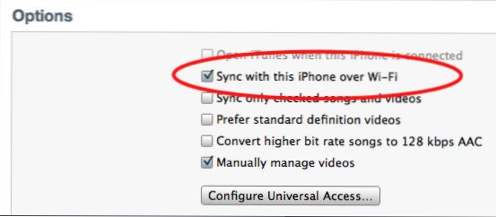
La synchronisation sans fil depuis un appareil iOS tel qu'un iPhone ou un iPad simplifie énormément la vie. Cependant, il peut être difficile de connecter votre appareil à votre ordinateur. Voici quelques solutions courantes à vos problèmes de synchronisation.
Plusieurs personnes m'ont déjà envoyé un texto: «Je ne parviens pas à synchroniser iTunes via le wi-fi! questions qui ne "fonctionnent pas" pour tout le monde.
Voici quelques solutions qui semblent fonctionner.
Installez la dernière version d'iTunes et iOS
Juste parce que vous pensez qu'ils sont installés, revérifiez. Vous devrez exécuter iOS 5 et iTunes 10.5. En règle générale, si vous réinstallez iTunes, les services Bonjour et les trous appropriés du pare-feu seront créés et vous pourrez éviter les deux étapes suivantes.
Assurez-vous d'activer également la synchronisation wifi. Branchez votre téléphone et vérifiez sous le Résumé onglet pour activer:
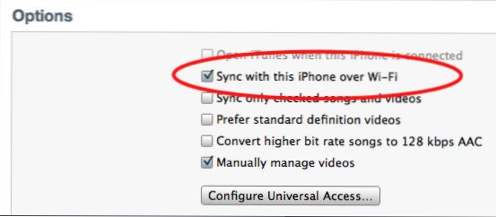
Installer Bonjour
Apple utilise fréquemment Bonjour pour communiquer sur votre réseau Wi-Fi. En règle générale, les utilisateurs Apple l’ont déjà, mais certains ordinateurs Windows ne le peuvent pas. En installant bonjour, vous fournissez à Apple l’itinéraire permettant à vos appareils de communiquer. Assurez-vous de redémarrer votre système après avoir installé le logiciel.
Vérifiez vos règles de pare-feu
Bonjour a besoin d'une autorisation pour communiquer via votre réseau entre vos appareils. Sous Windows 7, vous pouvez effectuer les opérations suivantes:
De ton Pare-feu paramètres de votre panneau de configuration, sélectionnez Autoriser un programme ou des fonctionnalités via le pare-feu Windows. Assurez-vous que Bonjour est autorisé. Par défaut, Publique sera sélectionné. Si cela ne fonctionne pas, essayez d'activer Privé ainsi que. Redémarrez iTunes avant d'essayer de vous connecter.

Certains utilisateurs ont recommandé des étapes supplémentaires:
Panneau de contrôle -> rechercher fenêtre pare-feu -> Paramètre avancé dans la colonne de gauche -> Règles entrantes
Double-cliquez sur chaque entrée du service Bonjour et sélectionnez le Avancée languette. Activer Privé et Domaine. Sous le Général onglet assurez-vous que Activé est coché. Redémarrez iTunes.

Assurez-vous que les applications Apple Sync sont activées.
En essayant de faire fonctionner leur machine Windows plus rapidement, de nombreuses personnes ont désactivé les processus et les programmes nécessaires au processus de synchronisation. Certaines personnes déclarant avoir besoin de réactiver AppleSyncNotifier application. Sur mon système, j'ai le Apple Push et iTunesHelper applications en cours d'exécution. J'ai aussi le Service Bonjour, Apple Mobile Device service, et le Service iPod tout activé. Si l'un de ces éléments est désactivé, réactivez-le puis redémarrez.
Les personnes désactivent les processus et les applications de démarrage de plusieurs manières. Le plus courant consiste à exécuter MSCONFIG, puis à manipuler des éléments sous le Prestations de service et Commencez onglets.


Tandis que les utilisateurs continuent à signaler des problèmes et des correctifs, cet article sera mis à jour. Postez vos problèmes et solutions dans les commentaires ci-dessous.

